笔记本win11省电模式怎么设置 win11笔记本设置省电模式方法
更新时间:2023-02-20 10:37:43作者:xinxin
对于使用笔记本win11电脑的用户来说,需要时刻注意到电脑的电池电量问题,因此为了更好的实现win11笔记本电脑的续航时间,我们可以对电脑中的电池进行省电模式设置,降低消耗,那么笔记本win11省电模式怎么设置呢?这里小编就来告诉大家win11笔记本设置省电模式方法。
具体方法:
第一步,在设置窗口点击左侧选择的是【系统】,右侧点击【电源与电池(睡眠、电池使用情况、节电模式)】。
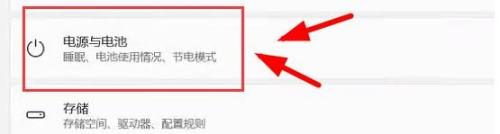
第二步,当前路径为:系统 - 电源与电池,找到电池选项,然后点击节电模式(通过限制一些通知和后台活动延长电池寿命)选项右侧的向下【小箭头】。
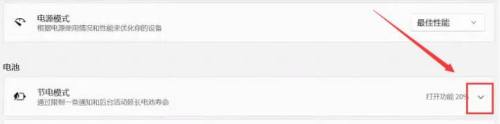
第三步,就可以对节电模式的一些参数进行设置,比如可以设置多少电量开始进入节电模式。
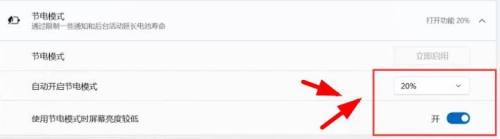
上述就是小编教大家的win11笔记本设置省电模式方法了,如果你也有相同需要的话,可以按照上面的方法来操作就可以了,希望能够对大家有所帮助。
笔记本win11省电模式怎么设置 win11笔记本设置省电模式方法相关教程
- win11笔记本省电模式的设置方法 win11如何设置省电模式
- win11笔记本合上之后不进入休眠模式的设置方法 win11笔记本怎么设置合上盖子不进入休眠
- win11笔记本如何省电 笔记本win11省电模式怎么开启
- windows11怎么设置关盖不休眠 win11合盖不休眠的设置方法
- win11开启节能模式的方法 win11如何开启节能模式
- win11在哪开启待机模式 让win11快速进入待机模式的方法
- win11飞行模式的开启方法 win11如何打开飞行模式
- win11电源模式怎么设置 win11设置电源模式的方法
- win11笔记本合盖后继续工作如何设置 win11怎么取消合盖休眠
- Win11笔记本wifi功能消失了只有飞行模式怎么回事 win11笔记本wifi功能消失了显示飞行模式如何处理
- win11家庭版右键怎么直接打开所有选项的方法 win11家庭版右键如何显示所有选项
- win11家庭版右键没有bitlocker怎么办 win11家庭版找不到bitlocker如何处理
- win11家庭版任务栏怎么透明 win11家庭版任务栏设置成透明的步骤
- win11家庭版无法访问u盘怎么回事 win11家庭版u盘拒绝访问怎么解决
- win11自动输入密码登录设置方法 win11怎样设置开机自动输入密登陆
- win11界面乱跳怎么办 win11界面跳屏如何处理
win11教程推荐
- 1 win11安装ie浏览器的方法 win11如何安装IE浏览器
- 2 win11截图怎么操作 win11截图的几种方法
- 3 win11桌面字体颜色怎么改 win11如何更换字体颜色
- 4 电脑怎么取消更新win11系统 电脑如何取消更新系统win11
- 5 win10鼠标光标不见了怎么找回 win10鼠标光标不见了的解决方法
- 6 win11找不到用户组怎么办 win11电脑里找不到用户和组处理方法
- 7 更新win11系统后进不了桌面怎么办 win11更新后进不去系统处理方法
- 8 win11桌面刷新不流畅解决方法 win11桌面刷新很卡怎么办
- 9 win11更改为管理员账户的步骤 win11怎么切换为管理员
- 10 win11桌面卡顿掉帧怎么办 win11桌面卡住不动解决方法
